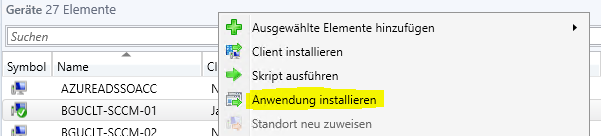NWC Services Blog
Da ich bereits in mehreren Kundenprojekten gefragt wurde wie man nun über die MEMCM Konsole am besten herausfinden kann welcher Client gerade über das CMG mit der Umgebung kommuniziert und da diese Information etwas versteckt zu finden ist, möchte ich in diesem Artikel kurz zwei Möglichkeiten aufzeigen wie diese Anforderung realisiert werden kann.
Eines der mit Sicherheit spannendsten Features in SCCM 1906 ist das "Install Application" Feature mit dem der Administrator in der Lage ist, Software adhoc auf einem Gerät zu installieren. In diesem Beitrag möchte ich das neue Feature kurz etwas genauer beleuchten und starte zunächst mit den Voraussetzungen.
Die erste Voraussetzung ist sicherlich eine aktualisierte SCCM Umgebung mit Version 1906. Allerdings gibt es noch weitere Bedingungen die erfüllt sein müssen, bevor eine Applikation auf ein Gerät gepusht werden kann.
Um den Grad der Dynamisierung einer Installation zu erhöhen bieten sich in SCCM bekanntlich mehrere Stellen an, an denen Variablen gesetzt werden können. Hierbei gilt jedoch die Reihenfolge der Abarbeitung zu beachten, sofern dieselbe Variable an unterschiedlichen Stellen verwendet wird. Grundsätzlich werden zuerst Sammlungsvariablen ausgewertet, danach Gerätespezifische Variablen die die Sammlungsvariablen im Ernstfall überschreiben und danach Task Sequenz Variablen die den Wert der Gerätespezifischen Variablen wiederrum überschreiben würden. Hinzu kommt die Tatsache, dass diese Variablen immer nur zur Laufzeit einer Task Sequenz verwendet werden können und danach nicht mehr zur Verfügung stehen.
In manchen Fällen, wie z.B. bei einer Neuinstallation eines Computers, kann es jedoch durchaus hilfreich sein sich alle während der OS Installationsphase verfügbaren Task Sequenz Variablen anzeigen oder im Bedarfsfall sogar weg schreiben zu lassen um diese auch nach der Ausführung der Task Sequenz, wenn auch nur mit den zur Laufzeit aktuellen Werten, zur Verfügung zu haben.
In diesem Artikel möchte ich kurz darauf eingehen wie man sich während einer Neuinstallation im PE alle Task Sequenz Variablen anzeigen lassen und diese z.B. in Form einer Log Datei oder in der Registry speichern kann.
Einleitung
Mittlerweile unterstützen alle namhaften Hersteller für Software-Paketierungswerkzeuge das neue Microsoft Paketformat MSIX. Microsoft selbst liefert ein Gratiswerkzeug, um bestehende Win32 Applikationen in das neue Paketformat zu konvertieren, genauer zu repaketieren. Folgende technische Voraussetzungen werden für das Werkzeug genannt:
- Windows 10 (mindestens Version 1809)
- Ein gültiges Microsoft Konto, um das Tool aus dem Windows Store zu beziehen
- Administrator-Berechtigungen auf dem zu installierenden System
Da die Verlinkung von AD Gruppen und Device Collections in SCCM relativ komplex ist, es jedoch über die Konsole standardmäßig keine andere Möglichkeit der Anlage gibt, möchte ich heute wie bereits in meinem letzten Post angekündigt zeigen, wie eine Device Collection mit AD Mitgliedschaftsregel auch schnell und einfach per PowerShell angelegt werden kann.
Hierfür möchte ich in diesem Beitrag lediglich die einzelnen Schritte, sowie alle benötigten Komponenten und PowerShell Cmdlets erklären. Aus diesen sehr statischen Befehlen kann man natürlich später jeden Grad von Automatisierung erreichen, bis hin zu grafischen Oberflächen bzw. einem kleinen Custom Wizard, der sich bei Bedarf sogar in das Kontextmenü der SCCM Konsole integrieren lässt.
Wie bereits in meinem Blog Artikel zur SCCM Content Library beschrieben, hat sich das Content Management seit SCCM 2012 grundlegend geändert. Da es aufgrund dieser Änderungen relativ schwierig ist die einzelnen Ordner der Content Library zu durchsuchen und die darin befindlichen Dateien herauszufinden wurde als Teil des ConfigMgr Toolkits (https://www.microsoft.com/en-us/download/details.aspx?id=50012) ein kleines aber extrem hilfreiches Tool von Microsoft veröffentlicht um die Content Library einfach durchsuchen zu können.
In diesem aufbauenden Artikel möchte ich nun auf den Content Library Explorer und einige seiner Funktionen etwas näher eingehen.
Auf Grundlage des Blogs Das Konzept der Fileablage in SCCM (SCCMContentLib) meines Kollegen wollen wir uns einmal mit dem Aufbau der Verzeichnisstrukturen der beiden Softwareverteillösungen Ivanti DSM und Microsoft SCCM befassen.
Der erste Schritt ist, dass wir die beiden Strukturen gegenüberstellen:
Innerhalb von Ivanti DSM gibt es zwei Verzeichnisse unterhalb der eigentlichen Freigabe auf dem Master-Depot-Server.
Für SCCM Neulinge mag die Art und Weise der Dateiablage in SCCM zunächst etwas unübersichtlich/undurchsichtig erscheinen, was wohl an dem mit System Center 2012 Configuration Manager eingeführtem Konzept der "Content Library" liegt.
Der Grundgedanke ist die effektive Speicherung von Daten auf dem Fileshare nach dem Prinzip des "Single Instance Storage". Hierbei werden Dateien die von mehreren Software Paketen benötigt werden, wie z.B. eine bestimmte DLL oder EXE, jeweils nur einmal gespeichert und lediglich eine Mapping-Referenz zwischen einer bereits existierenden Datei und dem neuen Software Paket hinzugefügt. Somit wird nicht nur der Traffic zwischen den Distribution Points reduziert um ein neues Paket bereit zu stellen, sondern auch die Zeit für die Bereitstellung reduziert.
Da es, wie in meinem Einleitungssatz bereits erwähnt, jedoch nicht immer ganz einfach ist hier die Übersicht zu behalten, möchte ich mit diesem Artikel etwas Licht ins Dunkel bringen.